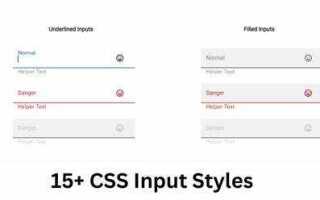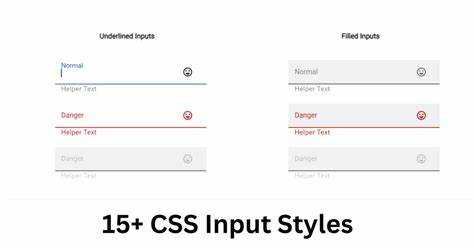
Одной из частых задач в разработке интерфейсов является регулировка размеров элементов формы, в частности, поля ввода (input). В CSS существует несколько способов уменьшить размер input, начиная от изменения ширины до точной настройки внутреннего отступа и шрифта. Знание этих техник позволяет создать более компактные формы, которые лучше вписываются в дизайн страницы.
Первое, с чего стоит начать – это настройка ширины поля ввода с помощью свойства width. Например, для уменьшения поля можно задать фиксированную ширину в пикселях или использовать проценты. Однако, чтобы обеспечить адаптивность, рекомендуется использовать единицы измерения, такие как em или rem, что позволяет устанавливать ширину относительно шрифта, что особенно важно для мобильных версий сайта.
height – это свойство, которое отвечает за высоту поля ввода. В случае необходимости уменьшения размера input, также стоит скорректировать этот параметр, чтобы он соответствовал уменьшенной ширине. Важно помнить, что изменение высоты должно быть сбалансировано с отступами и шрифтами, иначе элемент может выглядеть негармонично.
Не менее важным моментом является управление внутренними отступами (padding). Для уменьшения размера input стоит уменьшить значения padding. Это сразу визуально сократит пространство внутри поля ввода. Однако стоит быть внимательным, так как слишком маленькие отступы могут сделать текст в поле трудным для восприятия. Задавая padding, следует учитывать не только размер элемента, но и его читабельность.
Как уменьшить высоту и ширину поля ввода с помощью CSS
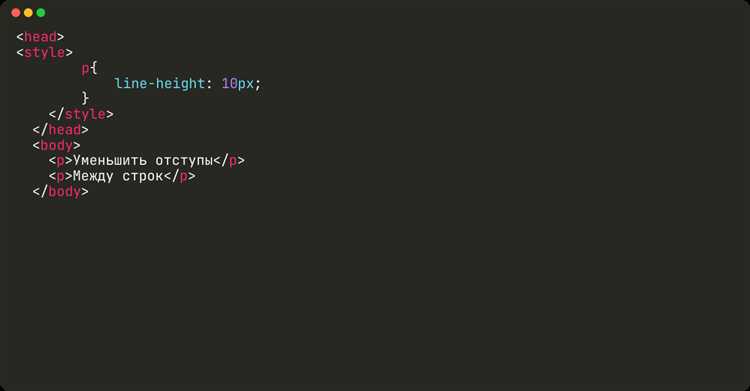
Для изменения размеров поля ввода можно использовать свойства width и height в CSS. Чтобы задать конкретную ширину, необходимо указать значение в пикселях, процентах или других единицах измерения. Например, для уменьшения ширины поля до 200 пикселей можно использовать следующий код:
input {
width: 200px;
}Если требуется установить высоту, используйте свойство height. Например, чтобы уменьшить высоту поля ввода до 30 пикселей, нужно прописать:
input {
height: 30px;
}Для адаптации размеров поля под различное разрешение экрана рекомендуется использовать проценты. Например, для установки ширины поля ввода, занимающего 50% от родительского контейнера:
input {
width: 50%;
}Кроме того, для более точного контроля над размером можно применять отступы с помощью свойств padding и margin. Они влияют на внутренние и внешние отступы элемента, что может помочь уменьшить визуальные размеры поля, не изменяя его фактическую ширину и высоту. Например, чтобы уменьшить внутренние отступы:
input {
padding: 5px;
}Не стоит забывать о том, что поля ввода могут иметь стандартные стили, такие как бордеры или шрифты, которые могут влиять на их общие размеры. Чтобы уменьшить внешний вид поля, можно отключить бордер:
input {
border: none;
padding: 5px;
height: 30px;
width: 200px;
}Итак, чтобы уменьшить размеры поля ввода, используйте свойства width, height, а также отступы и бордеры. Это позволяет не только контролировать размеры элемента, но и адаптировать его внешний вид под различные устройства и интерфейсы.
Как уменьшить внутренние отступы (padding) для input
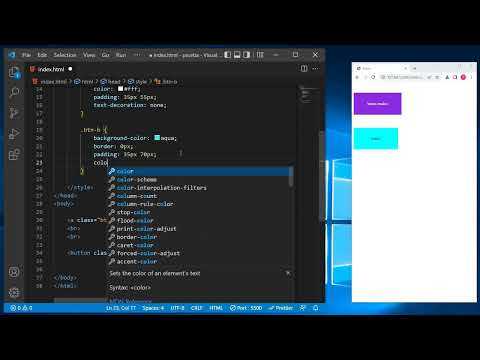
Для уменьшения внутренних отступов в элементах <input> в CSS необходимо настроить свойство padding. Оно определяет расстояние между содержимым поля ввода и его границами. Чтобы уменьшить эти отступы, можно применить следующее правило:
input {
padding: 4px 8px;
}В данном примере внутренние отступы по вертикали составляют 4px, а по горизонтали – 8px. Можно указать одно значение для всех сторон, например, padding: 5px;, что уменьшит отступы равномерно со всех сторон.
Важно: Если вы хотите уменьшить отступы только с одной стороны (например, сверху), укажите соответствующее значение, например:
input {
padding-top: 2px;
}Кроме того, иногда необходимо учитывать отступы, установленные в браузере по умолчанию. Чтобы гарантировать точный результат, рекомендуется сбрасывать все стандартные стили, используя box-sizing: border-box;. Это позволяет точнее контролировать размеры элементов, включая их отступы.
input {
box-sizing: border-box;
padding: 4px;
}Таким образом, управление отступами padding позволяет значительно изменить внешний вид поля ввода, делая его компактнее и удобнее для использования.
Как уменьшить размер шрифта в input и его влияние на размеры
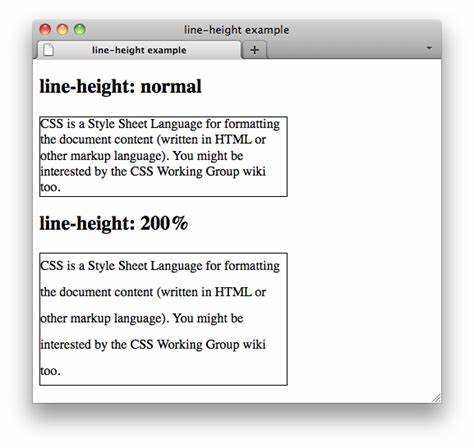
Для уменьшения размера шрифта в элементе input используется свойство font-size. Установив его на меньшее значение, можно уменьшить визуальный размер текста, который вводит пользователь. Это может быть полезно, если необходимо оптимизировать пространство на странице или сделать форму более компактной. Пример CSS-кода для уменьшения шрифта: input { font-size: 12px; }.
Однако важно учитывать, что уменьшение размера шрифта влияет не только на внешний вид текста, но и на общий размер input. При снижении размера шрифта текст становится менее заметным, что может повлиять на восприятие интерфейса пользователями. Особенно это важно для мобильных устройств, где размер шрифта должен быть достаточно большим для комфортного ввода.
Помимо шрифта, стоит учитывать и другие элементы, такие как отступы и высота строки. Например, уменьшение шрифта может потребовать корректировки параметра line-height для сохранения нужного расстояния между строками текста. Если высота input не будет изменена, текст может «поплыть» и стать трудным для восприятия.
Для минимизации визуального воздействия на элементы формы, важно также контролировать ширину и высоту самого поля ввода. Использование единиц измерения, например, в пикселях или ремах, поможет сохранить согласованность размеров в разных разрешениях экрана.
Кроме того, уменьшение шрифта может сказаться на интерактивности элемента. В некоторых случаях пользователю будет сложнее нажать на маленькое поле ввода, особенно если оно используется в сочетании с маленьким шрифтом. Поэтому важно искать баланс между эстетикой и удобством использования.
Как использовать свойства box-sizing для контроля размеров input
Свойство box-sizing в CSS позволяет точно контролировать размеры элемента, включая его отступы и границы. Для input-элементов это особенно важно, так как часто возникают проблемы с неожиданно большими размерами из-за использования padding или border. Рассмотрим, как правильно настроить box-sizing для input-ов, чтобы избежать таких ситуаций.
По умолчанию у большинства элементов в браузерах установлено значение box-sizing: content-box. Это означает, что размеры элемента (ширина и высота) рассчитываются только по контенту, не включая padding и border. Для input-ов это может привести к увеличению их общей ширины и высоты, что может быть неудобно для макетов.
Чтобы включить padding и border в общую ширину и высоту элемента, следует использовать значение box-sizing: border-box. Это гарантирует, что размеры элемента будут фиксированными, даже если добавляются отступы или границы.
box-sizing: content-box– стандартный режим, при котором размеры учитывают только контент.box-sizing: border-box– размеры включаютpaddingиborder, что позволяет более точно управлять размером элемента.
Пример:
input {
width: 200px;
padding: 10px;
border: 2px solid #000;
box-sizing: border-box;
}
В этом примере, благодаря box-sizing: border-box, общий размер input-элемента будет составлять 200px, включая как padding, так и border. Это упрощает работу с макетами, поскольку не нужно постоянно учитывать дополнительные значения для отступов и границ.
Для оптимизации кросс-браузерной совместимости рекомендуется установить box-sizing: border-box для всех элементов на странице, используя универсальное правило:
* {
box-sizing: border-box;
}
Это позволяет избежать непредсказуемого поведения с размерами элементов в различных браузерах и упрощает управление макетом страницы.
Как изменить стиль границы input для визуального уменьшения
Вместо ярких и насыщенных цветов, которые могут увеличить визуальный объем, примените светлые оттенки серого или белого для границы. Это создаст эффект менее заметного и утонченного элемента. Пример:
input { border: 1px solid #d3d3d3; }
Еще один способ – использовать границы с радиусом, чтобы смягчить углы. Это визуально уменьшит жесткость элемента и сделает его более легким. Пример с закругленными углами:
input { border-radius: 4px; }
Кроме того, можно поиграть с эффектами при фокусировке. Используйте эффект тени, чтобы граница стала менее выраженной, и при этом не уменьшалась сама по себе. Например, можно добавить легкую тень, которая создаст эффект погружения:
input:focus { box-shadow: 0 0 5px rgba(0, 0, 0, 0.1); }
Эти изменения помогут не только уменьшить визуальные размеры элемента, но и сделать его более интегрированным в общий дизайн страницы. Выбирайте подходящий стиль в зависимости от контекста и общей эстетики сайта.
Как скрыть обводку и изменить фокусное состояние поля ввода
По умолчанию поля ввода в браузерах имеют обводку, которая служит индикатором активного состояния. Для скрытия обводки можно использовать свойство CSS `outline: none;`. Однако это может повлиять на доступность, так как без визуальных индикаторов пользователю будет сложнее понять, какое поле активно. В этом случае важно заменить стандартную обводку на альтернативные способы отображения фокуса, такие как изменение фона или добавление теней.
Для скрытия обводки можно применить следующий код:
input:focus {
outline: none;
}
Если необходимо добавить свой стиль фокуса, можно использовать `box-shadow` или изменить фон. Например, чтобы добавить тень при фокусе, используйте:
input:focus {
box-shadow: 0 0 5px rgba(0, 123, 255, 0.5);
}
Также можно изменить цвет фона поля ввода, чтобы выделить активное состояние:
input:focus {
background-color: #f0f8ff;
}
Для улучшения пользовательского опыта рекомендуется использовать эти стили в сочетании с четкими визуальными подсказками, чтобы пользователи могли легко понять, когда поле ввода активно.
Как уменьшить размер иконок внутри input с использованием CSS
В CSS можно легко уменьшить размер иконок внутри поля ввода, для этого важно правильно настроить стили, которые управляют размером иконки и ее расположением.
Часто иконки внутри поля ввода используются через псевдоэлементы или в качестве фона. Основной способ их уменьшения – это работа с размерами и отступами, а также с правильной настройкой отображения элементов.
Использование псевдоэлементов для иконок

- Для уменьшения иконки в input с псевдоэлементом можно изменить размер через свойство
font-size(если иконка представлена как текст, например, в случае использования шрифта-иконки). - Пример уменьшения иконки в поле ввода с псевдоэлементом:
input[type="text"]::before {
content: '\f007'; /* Unicode иконки */
font-family: 'FontAwesome'; /* Подключение шрифта иконки */
font-size: 16px; /* Уменьшение размера */
padding-right: 10px; /* Отступ между иконкой и текстом */
}
Использование фоновых изображений для иконок
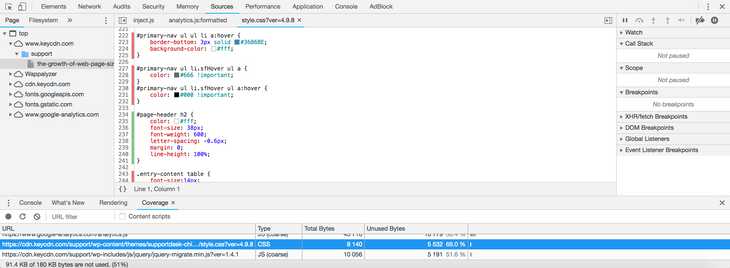
- Если иконка добавлена как фоновое изображение, необходимо настроить ее размер с помощью
background-size. - Пример использования фоновой иконки:
input[type="text"] {
background-image: url('icon.png');
background-size: 16px 16px; /* Уменьшение размера иконки */
background-repeat: no-repeat;
background-position: right center; /* Позиционирование иконки */
padding-right: 20px; /* Увеличение отступа, чтобы иконка не перекрывала текст */
}
Уменьшение размеров для svg-иконок
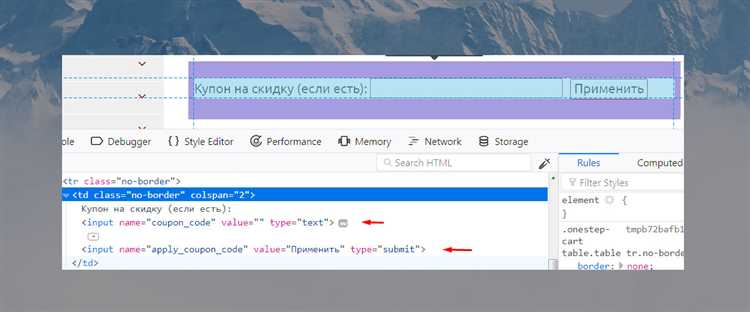
- Если иконка вставлена в input с помощью SVG, то можно задать ей размер через атрибуты
widthиheight. - Пример уменьшения SVG-иконки:
input[type="text"] {
background-image: url('icon.svg');
background-size: 20px 20px;
padding-right: 20px;
}
Учёт размеров input
- Обратите внимание на то, что размеры input также могут влиять на видимость иконки. Для уменьшения размера иконки стоит уменьшать не только размер иконки, но и соответствующим образом изменять размер самого поля ввода.
- Пример настройки размера поля ввода и иконки:
input[type="text"] {
font-size: 14px;
height: 30px;
padding: 0 10px;
}
Настройка размеров иконок в input с использованием CSS – это эффективный способ контроля внешнего вида формы. Важно тестировать изменения на разных разрешениях экрана, чтобы убедиться, что иконки не теряют своей четкости и остаются доступными для пользователей.